400-8765-888
工作时间:9:00-20:30(工作日)
发布时间:2018-08-27 11: 32: 48
前两天刚刚上映的《蚁人2:黄蜂女现身》想必很多小伙伴也已经看过了,也是一部类似死侍的搞笑逗比英雄电影,没看过的也不用担心,小编来为大家做一个简单的视频精彩片段剪辑。
视频:《蚁人2》精彩电影片段剪辑
由于本期为视频剪辑,并且素材中自带音频,所以就不需要音频和图片素材了。
视频素材可以从一些电影预告片网站下载,比如“预告片世界”。

图1:《蚁人2:黄蜂女现身》电影片段
友情提示:因为版权问题,素材仅供个人兴趣爱好使用,严禁作为商业用途使用,违者本站一律不负责!
1.导入素材
打开Movie Studio 15视频剪辑软件,将下载好的电影素材片段或预告片导入到项目媒体中,直接将项目媒体中的素材拖动到下方轨道中即可开始编辑。
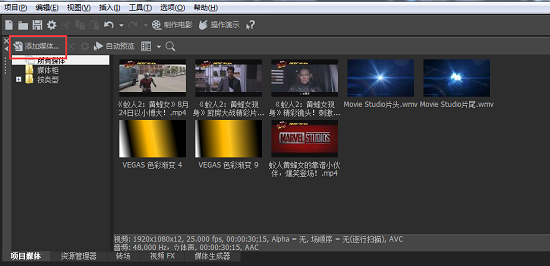
图2:导入素材
2.裁剪素材
在Vegas中,你可以使用快捷键“S”,快速将你需要的素材裁剪出来,也可以直接使用修剪器修剪出来。
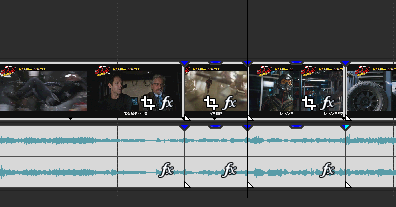
图3:裁剪素材
3.添加字幕
将多个素材修剪好后,将其首尾对齐,接下来就该添加字幕了。点击“媒体生成器”—“(自带)文字”,找到默认的文字类型,导入到轨道中,编辑好文字内容。
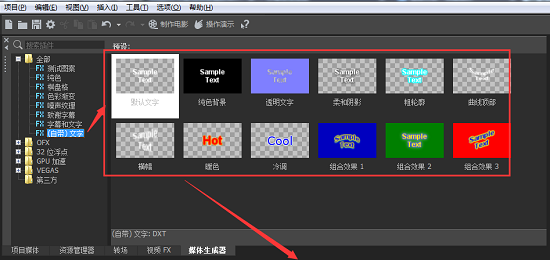
图4:添加字幕
为了更好的配合主题,还可以适当的调节一下字体的变形效果,具体位置在“效果”—“启用变形”,将“启用变形”勾选上,选择变形的类型,推荐选择“挤压顶部”变形效果,然后调整下方的数量可以修改变形的幅度。
想要获取完整的剪辑体验,请前往购买正版Vegas!
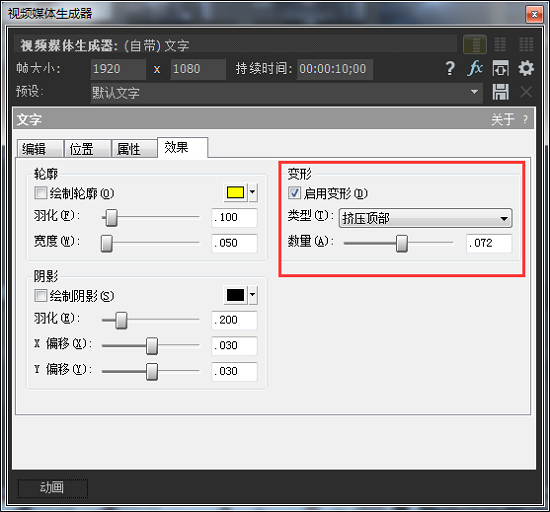
图5:启用变形
4.制作渐变色字幕效果
接下来就是比较重要的渐变色字幕效果的制作了。点击“媒体生成器”,找到其中的“色彩渐变”项,选择“白色到黑色线性过渡”,拖动到字幕的上层轨道中。
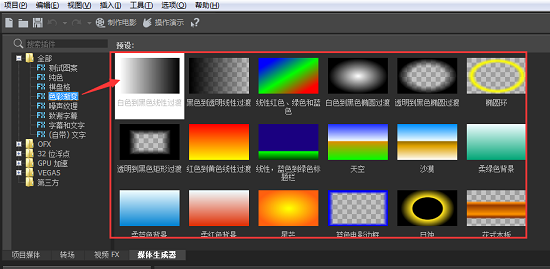
图6:添加色彩渐变
在弹出的窗口中,你可以通过添加点来实现多个色彩之间的变换,如下图所示。那么要想渐变应用到字幕上,该如何操作呢?
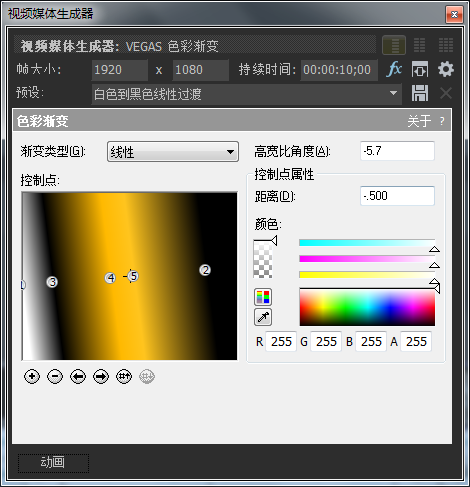
图7:调整色彩渐变属性
在Movie Studio 15 Platinum及以上Vegas Pro版本中,你可以使用父子轨实现很多意想不到效果。这里的渐变字幕亦是如此。
点击字幕轨道头区域中的“生成合成子级”按钮,将字幕轨道合成为渐变色轨道的子级,并将色彩渐变轨道的合成模式设置为“正片叠底(蒙板)”。这样渐变效果就可以成功的应用到字幕上啦!
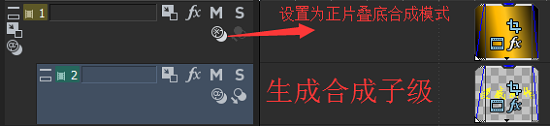
图8:制作色彩渐变字幕
5.制作运动效果
如何实现素材的运动效果,除了添加转场外,我们还可以使用裁切关键帧来实现运动效果,具体的操作步骤大家可以移步:如何使用Vegas制作素材的运动效果?
最好点击“制作电影”按钮,点击“将它保存到我的硬盘驱动器”,选择自己需要的格式和保存的位置,点击下一步渲染出来就OK啦。总的来说使用Vegas进行电影剪辑还是非常轻松的,非常适合刚接触视频剪辑的新手小伙伴们。
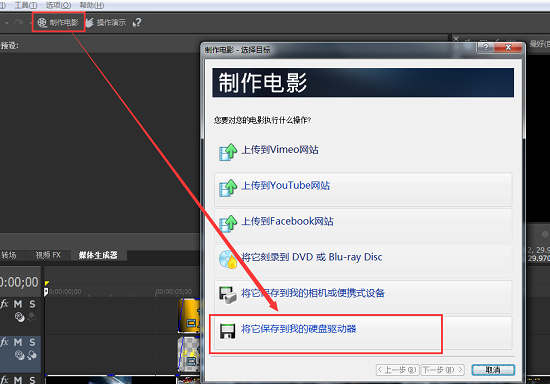
图9:渲染视频
如果你有更好的想法或者实现更好的效果的意见,欢迎关注下方微信公众号:Vegas知识库。

Vegas知识库
本文为原创,转载请注明网址:http://www.vegaschina.cn/anli/yr2-dyjj.html。
展开阅读全文
︾